软件介绍
几何画板免费永久版是一款功能强大的专业教学软件,这款软件能够适用于数学、平面几何、物理的矢量分析、作图,函数作图等专业,能够为用户提供丰富的几何图形绘画工具,让用户能够快速绘制出几何图形与函数图像。并且软件无需任何编程,用户只需简单的操作就可以轻松掌握这款软件。
几何画板免费永久版同时还为用户准备了动画功能,让用户能够制作出更加简单易懂的演示动画,方便用户在课堂中进行教学。
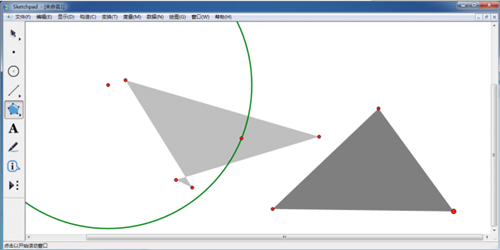
软件特色
1、画线画圆工具
几何画板在图形绘制上比一般的绘图软件更为精准,更符合数学的严格要求。线可分为线段、射线和直线,圆为正圆,完美演绎欧几里得几何。
2、图形变化
通过几何画板中的工具箱,可按指定值、计算值或动态值任意旋转、平移、缩放原有图形,并在其变化中保持几何关系不变。
3、测量和计算功能
提供了度量和计算功能,如度量线段的长度,度量弧长等。还能够进行四则运算、函数运算,并把结果动态地显示在屏幕上。
4、绘制多种函数图像
几何画板支持直角坐标系和极坐标系,只要给出函数的表达式,几何画板能画出任何一个初等函数的图像,还可以给定自变量的范围。
5、制作复杂动画
几何画板能将较简单的动画和运动通过定义、构造和变换,得到所需的复杂运动。使用便捷的轨迹跟踪功能,能清晰地了解目标的运动轨迹。
6、制作脚本
几何画板可随时记录几何图形的绘制过程,并用复原和恢复进行浏览。不仅如此,脚本还可以把整个绘制过程用语言记下来。
7、保持和突出几何关系
保持几何关系是几何画板的精髓,几何图形无论如何变化,它们之间的几何关系都不变。在不断变化的几何图形中,研究不变的几何规律。
8、完美兼容windows
完美兼容Windows,可以为文字选择字体、字型、字号、颜色,还可以为图形设置颜色,并且可以把颜色与数字关联起来。
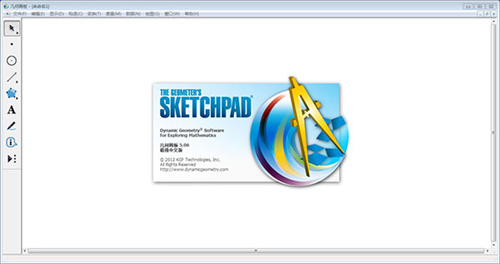
软件亮点
1、便捷的交流工具
每个画板都可以被用户按自己的意图修改并保存起来,它特别适合用来进行几何交流、研究和讨论,被称为“动态黑板”。
2、优秀的演示工具
完全符合CAI演示的要求,能准确、动态地表达几何问题。与大屏幕投影等设备配合使用,演示效果更完美。
3、重要的反馈工具
几何画板提供多种方法帮助教师了解学生的思路和对概念的掌握程度,还可以研究几何分形与函数迭代等问题。
4、有力的探索工具
用几何画板去发现、探索、表现、总结几何规律,建立自己的认识体系,成为真正的研究者。
安装教程
1、首先自该页选任意地址将几何画板软件包下载至本地,然后解压运行包内安装程序。如下:
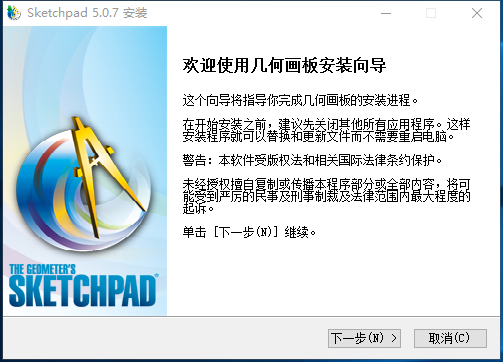
2、请直接选择【下一步】进入几何画板安装协议,在该页面了解内容后接受才可继续安装。选择【我接受】进入下一步。
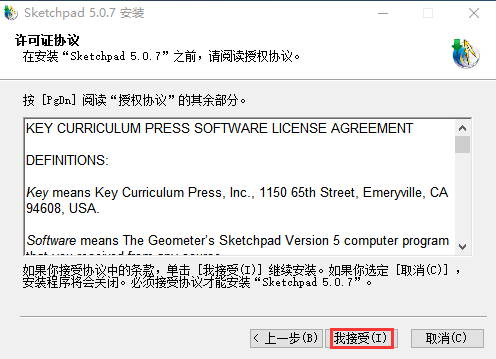
3、请选择【浏览】设置几何画板安装路径。
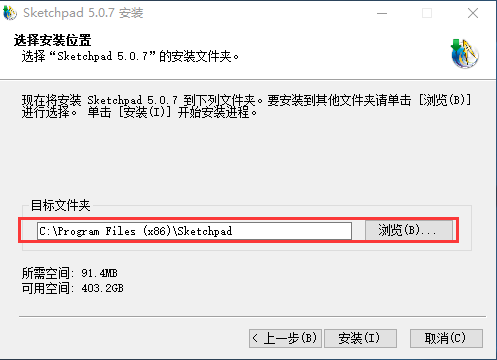
4、最后,几何画板安装完成单击【完成】开始体验。
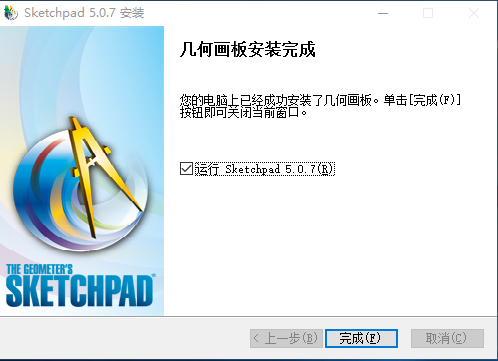
使用教程
一、技巧一、用几何画板画正七边形
七边形简单地说,就是由七条边组成的封闭图形。七边形是没有固定形状的,但它的特殊情况正七边形是有固定形状的。利用几何画板,可以轻松就画图正七边形,具体步骤如下:
1、在画板空白区域画圆O并在圆上任取一点A,双击圆O作为旋转中心;
2、新建参数n=7,计算360°/n(注意这时要带单位“度”);
3、选择点A,单击菜单“变换”——“旋转”,出现旋转对话框,单击计算结果‘360°/n’,作为标记角度,得到B点;连接线段AB;
4、依次选择点A和参数n,按住“Shift”键不放,单击“变换”——“深度迭代”,出现迭代对话框,单击点B作为初象,这时屏幕上显示出完整的正七边形,按“迭代”按钮完成操作
5、隐藏不必要对象,得到正七边形。选中圆、圆心O和圆上的点,按快捷键“Ctrl+H”进行隐藏
二、技巧二、几何画板作为一款强大的几何绘图软件,可以用很多种方法来绘制一种图形,下面介绍用几何画板平移法绘制长方体的方法:
1、绘制平行四边形。打开几何画板,单击侧边栏“自定义工具”——四边形——平行四边形,在画布上面绘制出一个平行四边形,如下图所示。
2、选择侧边栏“移动箭头工具”选择整个平行四边形,单击菜单栏“变换”——平移, 在出现的对话框中输入平移的距离,单击“平移”按钮,就可以看到长方体的上下底面已经成型了。
3、用“线段直尺工具”绘制出四条棱即可
三、技巧三、几何画板画圆内接正五边形
在数学图形中经常会涉及到圆,与圆相关的图形变换种类很多,圆的内接多边形就是其中的一种变换。下面介绍几何画板画圆内接正五边形的技巧:
1、打开几何画板,选择左侧侧边栏“圆工具”,在画板空白区域任意画圆O,在圆O上任取一点A。
2、双击圆心O作为旋转中心。选中A点,选择菜单“变换”——“旋转”,旋转参数选为选择固定角度,然后在框中输入360/5,然后点击“旋转”按钮,将旋转得到的点标签改为B。使用线段工具连接点A、B得到线段AB。
3、选择A点,执行“变换”——“迭代”命令,在弹出的对话框点击B点作为初像。此时屏幕上显示出迭代的像是正五边形的4条边(因为系统默认非深度迭代的迭代次数是3次)。单击迭代框的“显示”按钮,选择“增加迭代”。(或者按键盘的‘+’或‘-’)。增加1次迭代后,我们可以看到一个完整的正五边形显示出来了。此时的迭代次数为4次。
4、在迭代对话框完成所有操作后点击“迭代”按钮,就可以得到圆内接正五边形了
常见问题
问:几何画板怎样标记两个坐标系中的一个?
1、建立第一个坐标系。打开几何画板,单击左侧侧边栏“自定义工具”按钮,在弹出的对话框选择“经典坐标系”——“飞狐|直角坐标系”,然后在工作区域单击一下,即可画出坐标系,如下图所示。
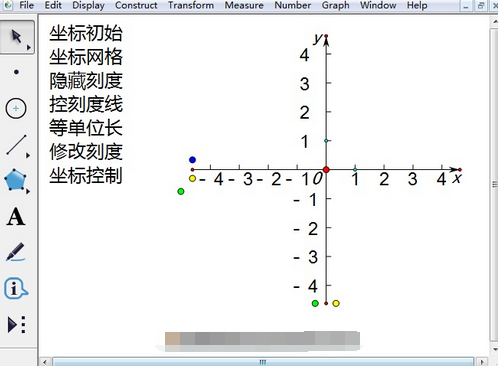
2、在坐标系中画函数图像。建立好坐标系后,比如在其中画出如下图所示的函数图像。执行“绘图”——“绘制新函数”命令,在对话框输入解析式点击确定,就可以画出图像了。
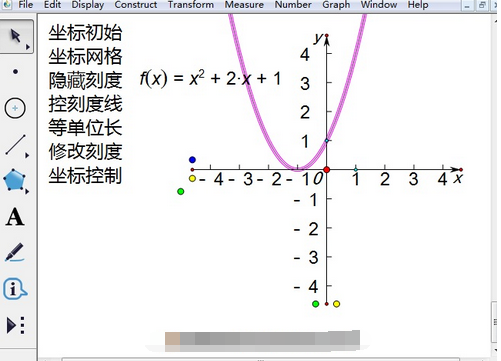
3、建立第二个坐标系。单击左侧侧边栏“自定义工具”按钮,在弹出的对话框选择“迷你坐标系”——“石岩|平面坐标系”,然后在工作区域单击一下,即可画出第二个坐标系。除了利用自定义工具下的坐标系外,还可以自己在几何画板中制作多坐标系。
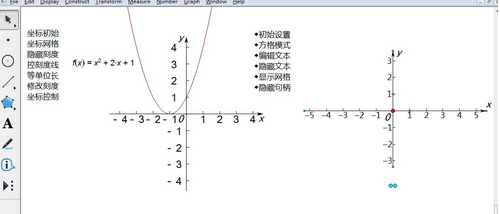
4、标记第二个坐标系。由于下面要在第二个坐标系中画图,所以要将第二个坐标系设为默认的坐标系,然后只要输入解析式就可以画出函数图像。用移动工具选中坐标系原点,单击上方菜单栏“绘图”菜单,在其下拉选项选择“定义坐标系”命令,如下图所示,这样就可以标记第二个坐标系,以便在其中画图像。
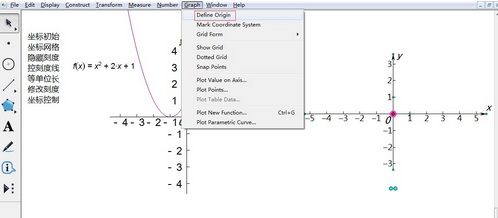
问:几何画板怎么增加页数?
1、首先打开几何画板选择【文件】——【文档选项】
2、选择增加页——【空白页面】
3、增加页面效果如下:
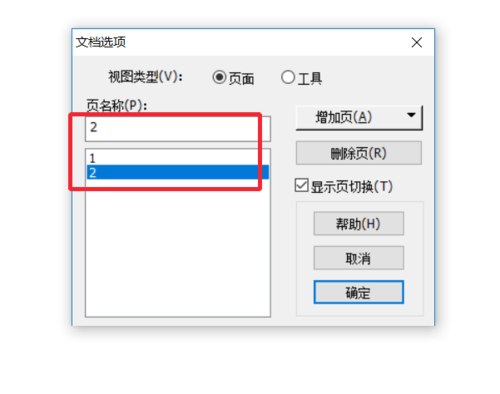
4、或是你想自定义页面名字,可以选择自己动手更改。
-
备课软件







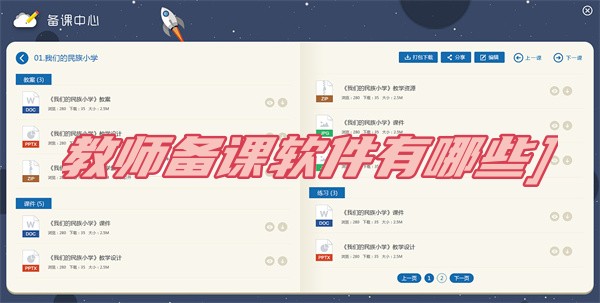



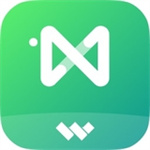
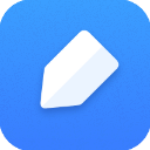












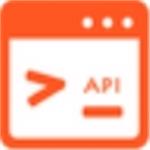

























 浙公网安备 33038202002266号
浙公网安备 33038202002266号